"Jesus! Jeg kan ikke hjælpe med at beskylde mig selv for ved et uheld at slette alle mine dyrebare fotos og videoer på min Samsung Galaxy S7. Jeg vil virkelig hente de mistede fotos og videoer. Hvordan kan jeg gendanne de slettede filer fra Android?" - John
Har du nogensinde mødt en sådan situation som John, når du mister eller sletter vigtige filer ved et uheld, som fotos, videoer, kontakter, opkaldslogger, WhatsApp-meddelelser, lydbånd og så videre? Det er så irriterende, når der ikke er lavet nogen passende sikkerhedskopi før. For at gendanne dine slettede Android-filer vil vi oprigtigt anbefale dig en fuldt udstyret og fleksibel Android Data Recovery i dette trin-for-trin-indlæg for at hjælpe dig med at håndtere denne slags problemer.
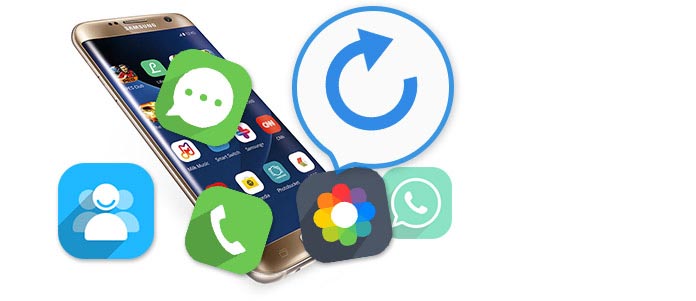
Android Data Recovery, der er designet til at hjælpe Android-brugere med at gendanne slettede / mistede filer, er et smart værktøj til gendannelse af Android-filer, som er yderst kompatibelt med mærker af Android-telefoner og tablets, såsom Sony, Samsung, Motorola, HTC, HUAWEI og så videre. Bare med flere klik kan denne geniale software nemt hente de data, du har slettet eller mistet fra Android. Med denne strålende software er du i stand til at gendanne Android-slettede kontakter, fotos, beskeder og mere fra Android. Først skal du downloade og installere Android Data Recovery til Gendan slettede filer på Android.
Trin 1Sæt din Android-enhed til computeren
Start softwaren, og tilslut din Android-telefon eller tablet til computeren via et USB-kabel. Og her vil vi tage Motorala Moto G3 som et eksempel.

1. Gør ikke noget ved din telefon.
2. Tilslut din telefon godt til computeren.
Trin 2Tillad USB-fejlfinding
Der vises en pop-up-meddelelse af tillader USB-debugging på telefonen / tabletten. Hvis ikke, kan du let tænde den.

For Android 2.3 og tidligere versioner: Tryk på "Indstillinger" -appen> "Programmer"> "Udvikling"> "USB-fejlfinding".
For Android 3.0 - 4.1: Naviger til "Indstillinger"> "Udviklerindstillinger"> "USB-fejlfinding".
For Android 4.2 og nyere versioner: Vælg "Indstillinger"> "Om telefon". Vælg "Byg nummer" flere gange, indtil meddelelsen om "Du er under udviklertilstand" vises. Gå tilbage til "Indstillinger"> "Udviklerindstillinger"> "USB-fejlfinding".
Trin 3Vælg Android-filer for at komme tilbage
Når du formår at forbinde enheden til computeren, kommer du ind i vinduet, hvor du har brug for at vælge filtyper, der skal gendannes. Du har tilladelse til at hente kontakter, beskeder, opkaldslogger, billeder, videoer, lydbånd, dokumenter osv. Marker det, du har brug for, og vælg derefter knappen "Næste". Softwaren scanner snart enheden.

1. Inden scanningsprocessen beder softwaren dig om tilladelse til at scanne Android-enheden. Du skal klikke på "Tillad / autoriser / giv" på din Android-telefon / tablet.
2. Hvis du får data gemt på din tablet, kan du stadig bruge denne software til at hjælpe dig med at hente data tilbage fra tabletten med dette program.
Trin 4Forhåndsvis og gendan Android-filer
Inden for et øjeblik afsluttes scanningsprocessen. Alle de valgte filer vises på listen i venstre kolonne. Du kan forhåndsvise filerne fra det højre vindue, når du tapper filtypen.
For mange filer vist i grænsefladen? Du kan skyde "Vis kun de / de slettede emner (er)" til "Til", så du hurtigt kan markere de mistede / slettede Android-data. Når markeringen er udført, skal du klikke på knappen "Gendan" og vælge en destinationsmappe. Inden for få sekunder finder du, at de slettede / mistede Android-filer gemmes på din computer.

Har du gendannet filer fra Android med denne metode? Håber, at denne Android Data Recovery kan hjælpe dig. En stor opdatering af denne software er, at det giver mulighed for at gendanne WhatsApp-data fra Android direkte inklusive WhatsApp-meddelelser og WhatsApp-vedhæftninger som WhatsApp-fotos og -gendannelse.
Du kan lære trinnene fra videoen herunder:

